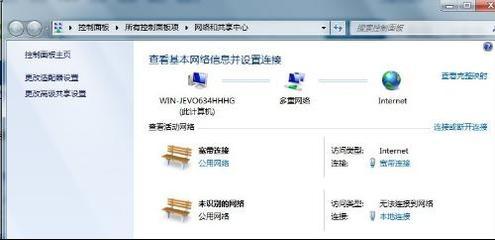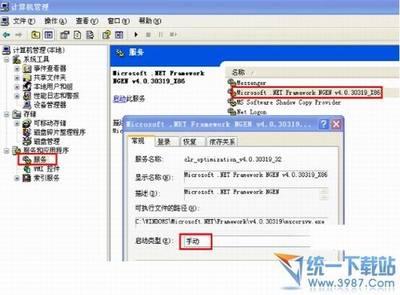好多用XP系统的朋友可能遇到,系统提示:“本地连接没有有效的IP地址,请进行诊断等信息”,所以,每次开机都要诊断之后才能上网,有时要诊断好几次才能好或直接就上不了网了,今天我帮大家解决此问题。
XP系统本地连接没有有效的IP地址怎么配置?――工具/原料能上网的电脑xp系统XP系统本地连接没有有效的IP地址怎么配置?――说明:
XP系统本地连接没有有效的IP地址怎么配置? 1、
本地连接有两种获取IP地址方法:一种是动态攻取(取DHCP自动分配);另一种是静态地址(即手动分配的IP地址)。以下步骤是针对WIN7系统的操作流程,如果你是XP系统,请查看我总结的另一篇文章:
XP系统本地连接没有有效的IP地址怎么配置?――步骤:XP系统本地连接没有有效的IP地址怎么配置? 1、
在能上网的时候,把当前的IP地址设为静态地址,具体如下:
在系统桌面左下角部分,鼠标点击“开始”图标,在弹出的列表中,选择“网上邻居”,鼠标右击,选择“属性”打开,如下图:
XP系统本地连接没有有效的IP地址怎么配置? 2、
会新弹出一个叫“网络连接”的新窗口,如下图:
XP系统本地连接没有有效的IP地址怎么配置? 3、
双击打开“本地连接”图标,如下图:
XP系统本地连接没有有效的IP地址怎么配置? 4、
双击打开“本地连接”图标,会弹出一新窗口,如下图:
XP系统本地连接没有有效的IP地址怎么配置?_xp本地连接ip设置
XP系统本地连接没有有效的IP地址怎么配置? 5、
点击“支持”选项,如下图:
XP系统本地连接没有有效的IP地址怎么配置? 6、
点击“详细信息”图标,会弹出一新窗口,请查看IP地址后面的数字是多少,比如192.168.1.131,这个就是你电脑的当前IP地址,另外也记住网关和DNS服务器的ip和子网掩码。如下图:
XP系统本地连接没有有效的IP地址怎么配置?――配置静态IP地址:XP系统本地连接没有有效的IP地址怎么配置? 1、
配置静态IP地址
开始---网上邻居(鼠标右击选择属性)------网络连接---在新弹出的窗口中右键点本地连接打开,点属性(以上步骤上边都介绍了),如下图:
XP系统本地连接没有有效的IP地址怎么配置?_xp本地连接ip设置
XP系统本地连接没有有效的IP地址怎么配置? 2、
点击“属性”图标,会弹出一新窗口,如下图:
XP系统本地连接没有有效的IP地址怎么配置? 3、
选种叫“Internet协议(Tcp/IP)”,点击“属性”图标,会弹出一新窗口,如下图:
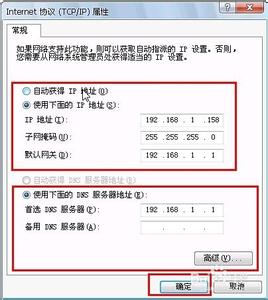
注:把自动获得IP地址改为“使用下面的ip地址”,然后在下面的窗口里面把你上面看到的ip地址按照位置输入进去,还有网关,掩码和DNS服务器,都要输入。
XP系统本地连接没有有效的IP地址怎么配置? 4、
这样设置完了,应该就不需要诊断了,除非你网络里面有跟你IP冲突的电脑,你先试试,如果不行再追问,希望能帮上你。
以上是IP地址打开及配置方法,正常到这就没问题了,感谢大家的阅读,如还有问题不会操作,请加我百度帐号,名称叫:yukouren可以通过百度Hi加我,也可以直接在这篇文章下边给我评价留言,我会回复你的。
XP系统本地连接没有有效的IP地址怎么配置?――注意事项IP地址是不可以乱配置的,需要根据你的网络情况去配置,如你家的路由器来配置。也有可能是受到了arp病毒的攻击,网上下载一个叫“arp防火墙”,可以有效防止arp攻击。如有人遇到打不开网页却能上QQ,一般是受到了ARP攻击。
 爱华网
爱华网